Netstat singkatan dari Statistik jaringan . Ini adalah alat baris perintah yang digunakan untuk menampilkan informasi mendalam yang intensif tentang bagaimana sistem Anda berkomunikasi dengan perangkat jaringan lain atau mesin jarak jauh. Perintah Netstat secara khusus menampilkan rincian semua koneksi jaringan individu, berorientasi protokol dan statistik keseluruhan jaringan komputer. Menggunakan utilitas netstat, Anda dapat dengan mudah memecahkan masalah jaringan Anda. Utilitas Netstat adalah alat baris perintah lintas platform yang tersedia untuk hampir semua versi Windows, OS Linux, dan sistem operasi Mac.
Artikel ini akan memberikan rincian lengkap tentang penggunaan perintah netstat. Anda juga akan mempelajari bagaimana pengguna dapat memantau lalu lintas jaringan menggunakan utilitas baris perintah netstat.
Pemasangan alat baris perintah Netstat
Untuk menggunakan utilitas netstat, Anda perlu menginstal net-tools di sistem Linux Anda menggunakan perintah berikut:
Untuk distribusi operasi Ubuntu / Debian
$ sudo apt install net-tools
Untuk distribusi CentOS 8 dan Fedora
$ sudo dnf install net-tools
Bagaimana cara menggunakan perintah Netstat untuk memantau lalu lintas jaringan?
Sintaks berikut umumnya digunakan untuk menjalankan perintah netstat:
Netstat {options} Sekarang, jelaskan cara kerja setiap opsi dengan bantuan beberapa contoh:
Mencantumkan semua koneksi dan port
Untuk menampilkan laporan dari semua TCP yang aktif, didirikan, dan mendengarkan, koneksi UDP menggunakan perintah netstat berikut bersama dengan opsi -i.
$ netstat –i
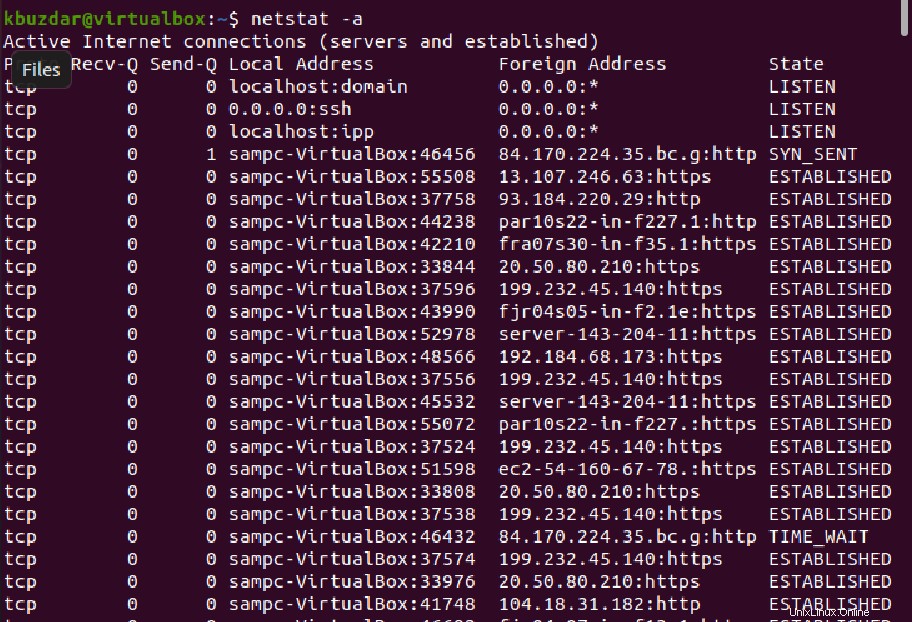
Hanya mencantumkan semua Port TCP / UDP
Untuk membuat daftar semua port TCP, jalankan perintah yang disebutkan di bawah ini:
$ netstat -at
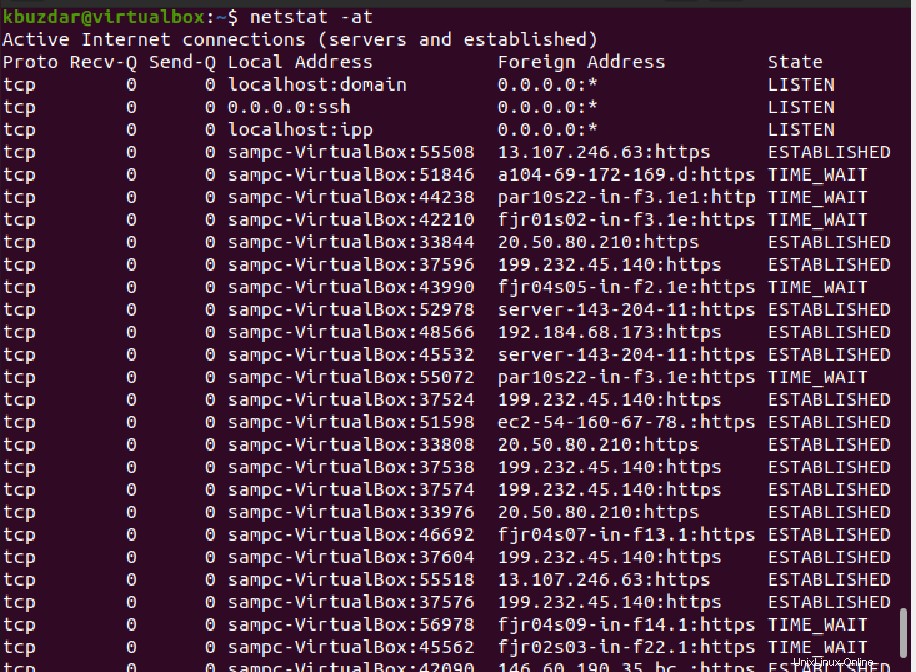
Demikian pula, untuk mendaftar hanya semua port UDP, gunakan perintah berikut:
$ netstat -au
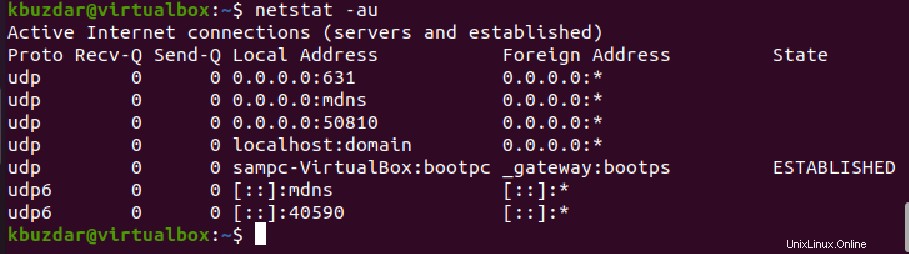
Mencantumkan semua port mendengarkan TCP / UDP / UNIX
Gunakan perintah berikut untuk menampilkan semua port TCP yang mendengarkan:
$ netstat -lt
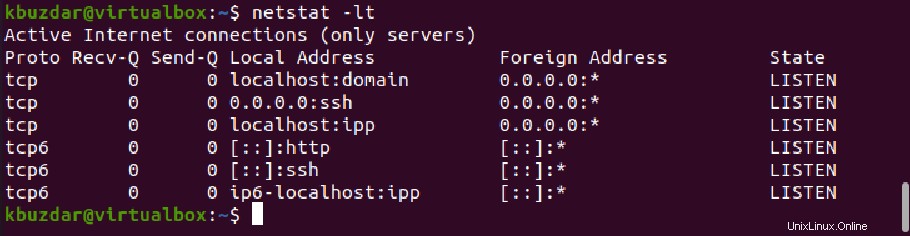
Untuk menampilkan semua port UDP yang mendengarkan, jalankan perintah berikut:
$ netstat -lu
Untuk membuat daftar semua port mendengarkan UNIX gunakan perintah sebagai berikut:
$ netstat -lx
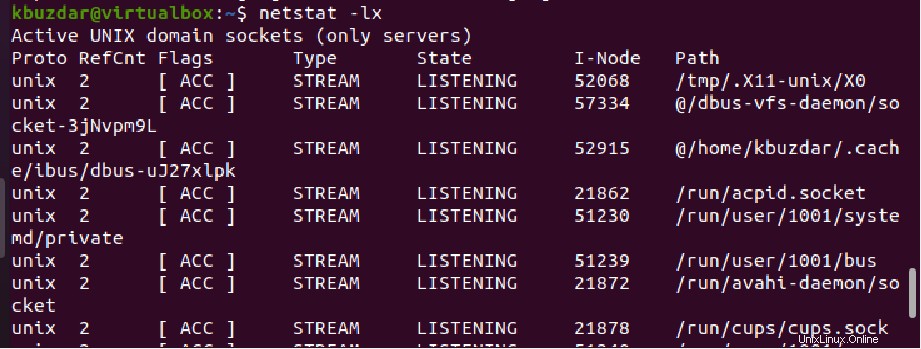
Daftar statistik semua port TCP / UDP
Opsi '-s' adalah untuk secara khusus mencetak statistik jaringan Anda secara keseluruhan. Namun, Anda dapat secara khusus menampilkan statistik port TCP dan UDP dengan menggunakan perintah berikut:
$ netstat -stu
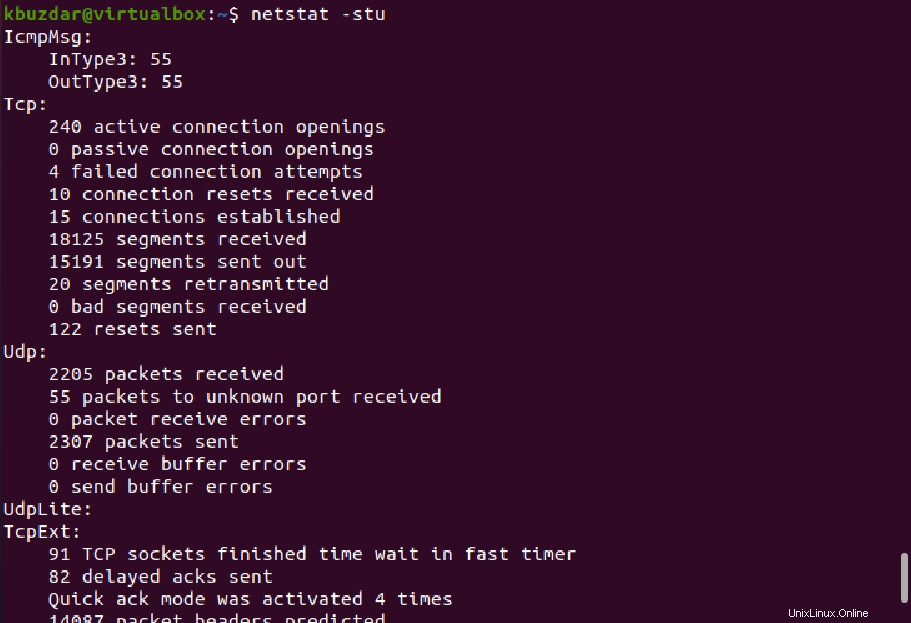
Mencantumkan transaksi antarmuka jaringan
Untuk membuat daftar semua informasi paket yang mentransfer dan menerima MTU di tabel antarmuka kernel, gunakan perintah yang disebutkan di bawah ini:
$ netstat –i

Untuk menampilkan informasi tabel antarmuka kernel yang lebih luas gunakan perintah yang diberikan di bawah ini:
$ netstat -ie
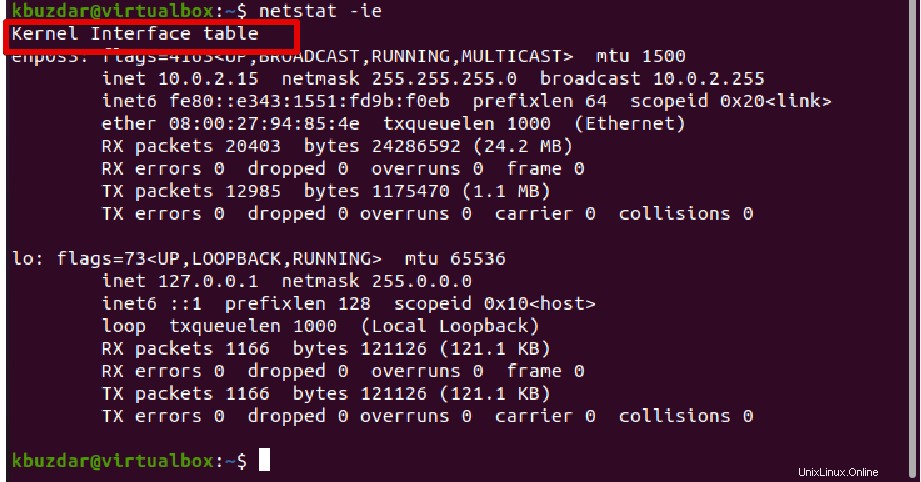
Daftar ringkasan proses mendengarkan
Dengan menggabungkan opsi netstat yang berbeda, Anda dapat melakukan pencarian lanjutan tentang koneksi mendengarkan sebagai berikut:
$ sudo netstat –tulpen
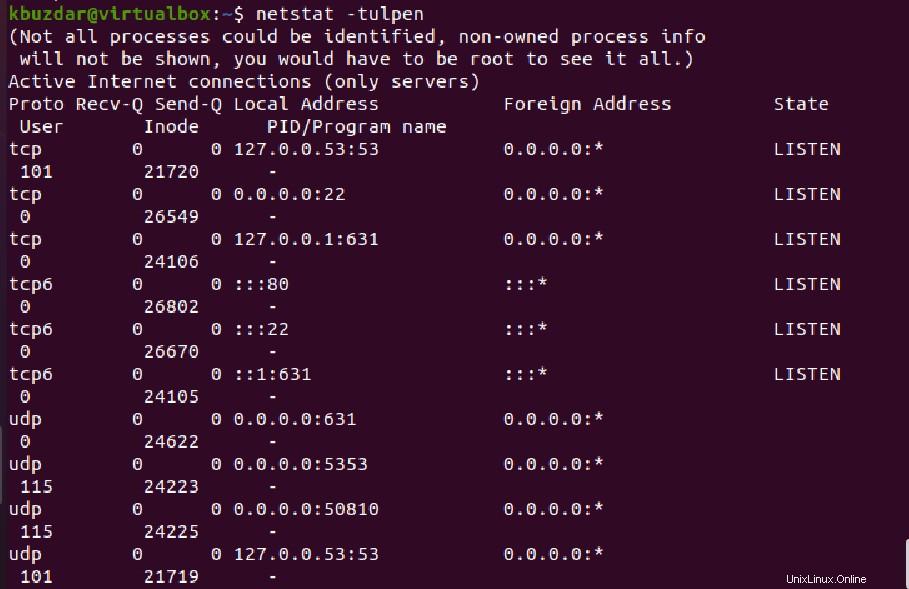
t – Menampilkan koneksi TCP
u – Menampilkan koneksi UDP
l – Menampilkan semua koneksi mendengarkan
p – Menampilkan nama program yang memiliki koneksi yang terdaftar
e – Menampilkan informasi tambahan
n – Menampilkan pengguna, alamat, dan port secara numerik.
Demikian pula, jika Anda ingin menampilkan semua soket alih-alih hanya menampilkan soket pendengar, ganti opsi '-l' dengan '-l' pada perintah yang disebutkan di atas:
$ netstat -atupen
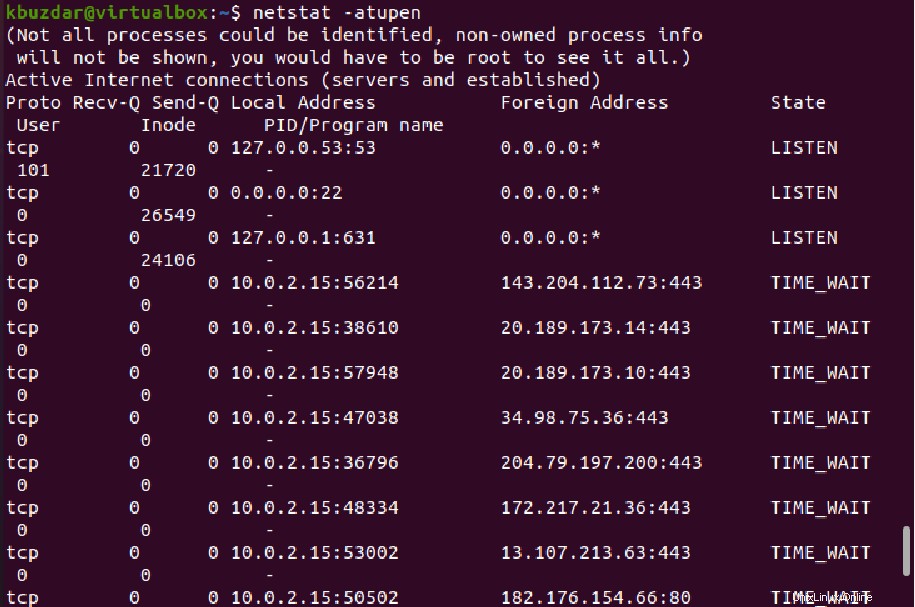
Untuk hanya membuat daftar koneksi yang dibuat dari output di atas, Anda dapat menggunakan perintah grep untuk menyalurkan output sebagai berikut:
$ sudo netstat -atupen | grep ESTABLISHED

Tampilkan detail jaringan terus menerus
Untuk menampilkan informasi jaringan secara terus menerus setelah setiap detik, gunakan perintah yang disebutkan di bawah ini:
$ netstat -c
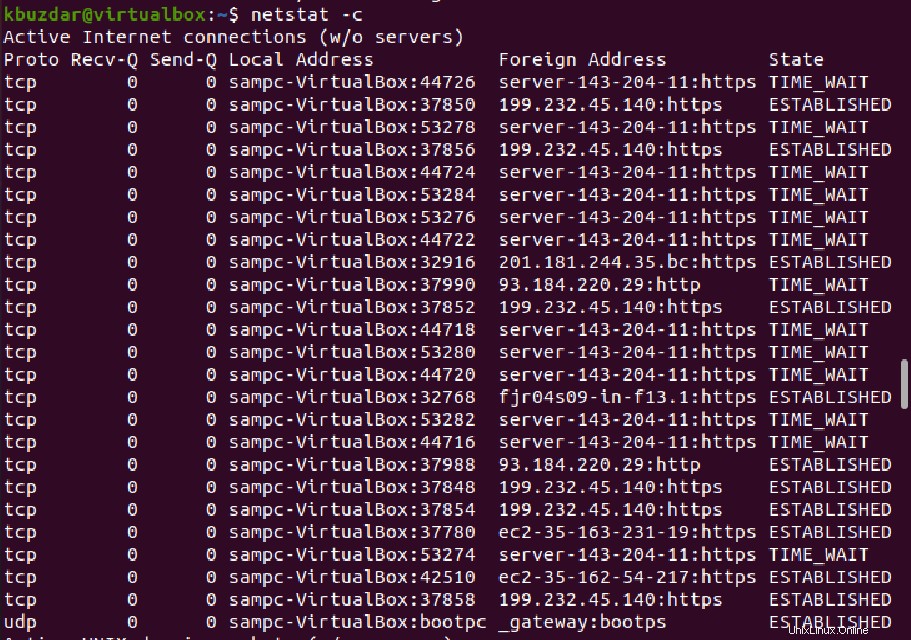
Untuk mencetak semua koneksi TCP yang mendengarkan secara terus menerus, gunakan perintah, yang diberikan di bawah ini:
$ netstat -clt
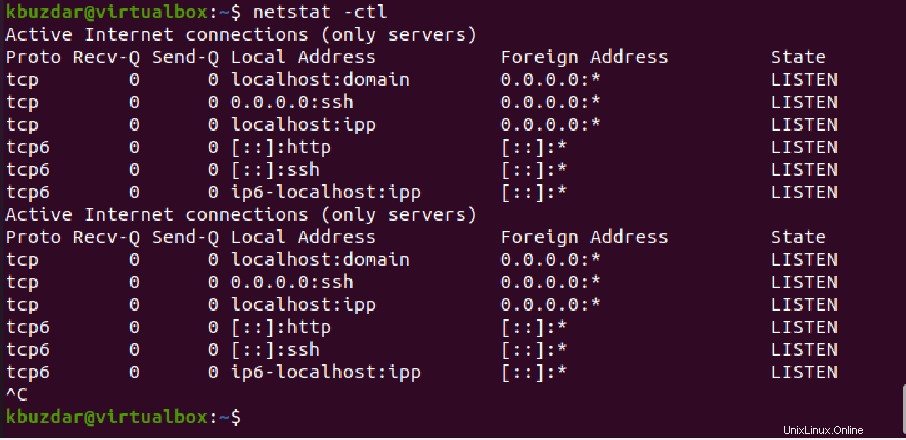
Menggunakan 'Ctrl+c' untuk keluar dari tampilan output berkelanjutan.
Untuk melihat semua alamat yang belum dikonfigurasi, gunakan perintah berikut:
$ netstat --verbose

Anda juga dapat membuat daftar proses yang menggunakan port tertentu, misalnya membuat daftar program yang menggunakan port 80.
$ netstat -an | grep ':80'

Untuk mendapatkan bantuan lebih lanjut terkait opsi netstat dan penggunaannya, gunakan perintah berikut:
$ netstat -h
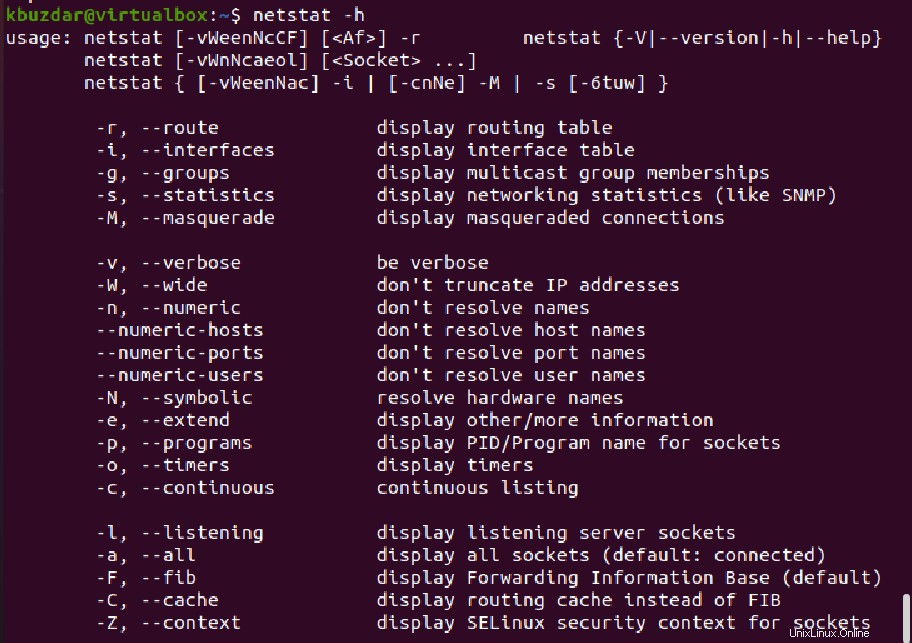
Kesimpulan
Kita telah melihat bagaimana memonitor lalu lintas jaringan menggunakan perintah netstat. Kami menjelajahi penggunaan perintah netstat pada sistem Linux. Dalam artikel ini, kami mempelajari berbagai opsi netstat yang memberikan bantuan untuk menemukan hasil yang diinginkan.